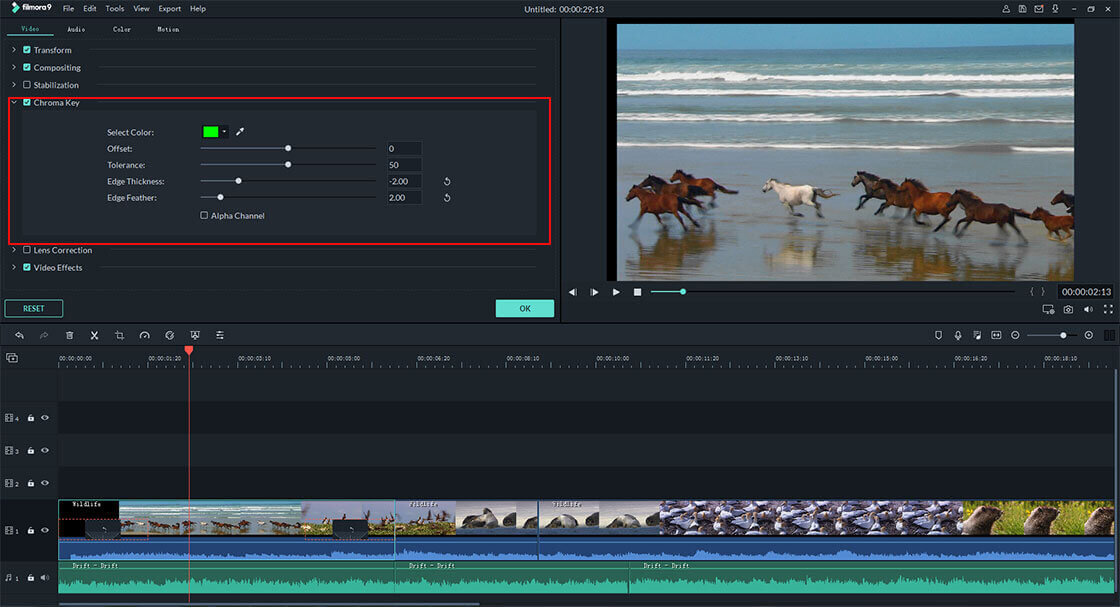"Ik probeer een video te maken met meerdere objecten en ik heb problemen met het vinden van een manier waarop ik een persoon uit mijn bronvideo kan knippen (snijden) om deze in mijn project te plaatsen."
Als u zich in dezelfde situatie bevindt als de gebruiker hierboven dan moet u dit artikel echt lezen. U zult merken dat er personen aanwezig zijn in uw video's die u niet wilt laten zien in uw projecten vanwege bepaalde redenen. Personen of een person uit een video knippen, klinkt nogal technisch maar dankzij moderne video editors is dit nu mogelijk en eenvoudiger zelfs voor beginners. Na dit gezegd te hebben laten we nu een kijken hoe u een persoon uit een video kunt knippen.
[Handleiding] Hoe Kunt U Een Persoon Uit Een Video Knippen
Als u een persoon uit een video wilt snijden of knippen dan heeft een robuuste video editor nodig zoals Filmora Video Editor voor Windows (of Filmora Video Editor voor Mac). Dit is een video editor die zowel op besturingssystemen met Mac of Windows geïnstalleerd kan worden. Het heeft basis videobewerkingen zoals bijsnijden, knippen, inkorten, draaien, inzomen, splitsen, helderheid, saturatie, tint, contrast, samenvoegen en snelheid. Verder kunt u met deze software eenvoudig video's, audio en afbeeldingen bewerken en u kunt de wijzigingen in real-time bekijken.

Wat Maakt Filmora Video Editor Zo Bijzonder:
-
Audio editor- Deze software heeft audio-functies zoals inkorten, splitsen, toonhoogte, egalisator, vervagen en voice over.
-
Image Editor- Met deze software kunt u eenvoudig de helderheid, contrast, saturatie, tint en kleur van een afbeelding aanpassen. Verder kunt u foto's toevoegen aan video's en audio.
-
Exporteren en Deel optie- Een voordeel van het bewerken van bestanden met behulp van dit programma is dat u kunt exporteren naar verschillende uitvoeringsformaten, naar verschillende apparaten, u kunt deze online exporteren of branden op een DVD.
-
Gemaakt met geavanceerde bewerkingsopties- Behalve de basis bewerkingsfuncties heeft u ook toegang tot andere functies zoals het automatisch instellen van de kleur, gesplitst scherm, video stabilisator, groen scherm, effecten, GIF ondersteuner, pan en zoom, om er maar een paar te noemen.
-
Ingebouwde actie Cam editor- De Cam editor wordt geleverd met een directe snijder, snelheidseffecten, instellen van kleureffecten evenals repareer en corrigeer optie.
[Stapsgewijze Handleiding] 2 Manieren om Een Persoon Uit Een Video Te Knippen
Methode 1. Gebruik de Groen Scherm Functie
Stap 1. Installeer Filmora Video Editor op uw Mac of Windows en open dit op uw computer.
Stap 2. Na het openen van het programma druk op de volledige functie modus en klik dan op "Importeer Media Bestanden Hier" in het scherm dat verschijnt. Hier kunt u de video of afbeelding uploaden waar u een persoon uit wilt knippen.
Stap 3. Vanaf hier sleept u de video naar de PIP track onderaan het scherm. Of u kunt met de rechtermuisknop op de video klikken in de mediabibliotheek, kies de "Toepassen op PIP" optie om dit toe te voegen aan de PIP track. Speel de video af en identificeer de positie waar de persoon die u eruit wilt knippen zich bevindt.
Stap 4. Klik met de rechtermuisknop op de video die u in de PIP tracht geplaatst heeft, selecteer "Groen Scherm" in de opties. Er zal een nieuw scherm verschijnen, vink "Groen Scherm" aan en zet de "Huidige Kleur" op groen (Of kies de achtergrondkleur die sterkt verschilt van de kleur van de persoon op basis van uw afbeelding). Stel daarna het "Intensiteitsniveau" in totdat andere posities transparant zijn behalve de persoon.
Stap 5. Sleep en plaats nu een andere video waarin u de afbeelding van de persoon wilt plaatsen, op de tijdlijn, u kunt de persoon uitknippen en de afbeelding in de andere video's plaatsen.
Tot slot bekijkt u de video en klik vervolgens op "Exporteren" om dit op te slaan op uw computer
Methode 2. Gebruik Knippen & Zoomfunctie
Een andere manier om een persoon uit een video te knippen is met behulp van de knippen en zoomfunctie in het programma zoals hieronder omschreven.
Stap 1. Net als bij de methode hierboven moet u eerst de software installeren en de videoclips importeren. Sleep de video weer naar de video tijdlijn in het scherm.
Stap 2. Positioneer nu de cursor op de plaats waar u een persoon uit de video wilt knippen.
Stap 3. Klik met de rechtermuisknop op de video en selecteer de "Knippen en Zoom" optie.
Stap 4. In het nieuwe scherm zult u nu een bewerkingsscherm en voorbeeldscherm zien aan de rechterkant. Stel de posities in van de afbeelding om een persoon uit de afbeelding te knippen.
Stap 5. Daarna klikt u op "OK" en vervolgens op "Exporteren" om uw video op te slaan
Waarom zou u Filmora Video Editor gebruiken?
Hoewel u misschien andere programma's gebruikt zoals After Effects om een persoon uit een video te knippen, dit is niet zo nauwkeurig als Filmora Video Editor. After Effects biedt geen video-bewerkingsopties, daarom kunt u misschien geen delen uit de video knippen. Plus, After Effects kost $49.99 per maand en dat is bijna net zoveel als een levenslang abonnement op Filmora Video Editor voor $59.99. Verder is Filmora Video Editor eenvoudig te gebruiken en effectief
Conclusie
Nu heeft u zelf kunnen zien dat Filmora Video Editor het makkelijker maakt om een persoon uit een video te knippen of te snijden zonder enige problemen.